L'effet de peinture à l'huile
AKVIS OilPaint crée des peintures à l'huile à partir de photos. Son algorithme unique permet de simuler des effets de pinceau reproduisant très fidèlement la technique de la peinture. Même si vous n'êtes pas un peintre professionnel, vous pourrez créer vos propres chefs d'œuvre !


Vous pouvez régler les paramètres de l'effet dans l'onglet Peinture :
Simplicité (1-10). Ce paramètre permet de régler la simplification de l'image. Plus la valeur du paramètre est élevée, plus les touches sont rudes et moins de détails sont gardés. La valeur élevée de ce paramètre fournit une plus grande ressemblance à une peinture, la faible valeur - à la photo originale.

Simplicité = 2

Simplicité = 8
Saturation (0-70). Ce paramètre permet d'atténuer l'image avec des couleurs lumineuses. À la valeur = 0, les couleurs d'origine sont utilisées.

Saturation = 0

Saturation = 70
Longueur maximale de la touche (1-100). Le paramètre définit la longueur maximale que la touche peut avoir.

Longueur maximale de la touche = 10
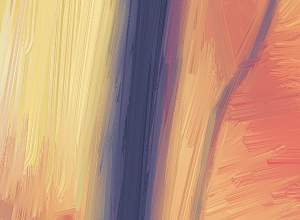
Longueur maximale de la touche = 85
Épaisseur de la touche (1-20). Le paramètre ajuste la largeur des touches de pinceau.
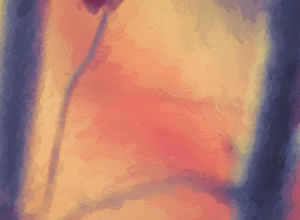
Épaisseur de la touche = 3
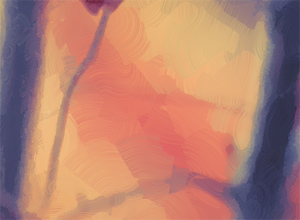
Épaisseur de la touche = 15
Intensité de la touche (0-50). Le paramètre rend les touches plus distinctes et perceptibles.

Intensité de la touche = 5

Intensité de la touche = 40
Courbure de la touche (0-50). Ce paramètre définit la forme de la touche – depuis la ligne presque droite à la ligne en courbe. La complexité et la courbure des touches dépendent de la valeur du paramètre. Les courtes touches se courbent mieux que les longues touches.
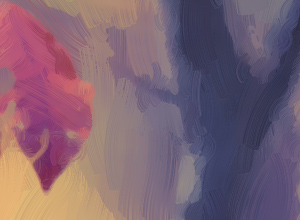
Courbure de la touche = 10
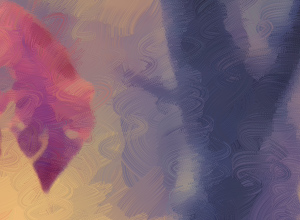
Courbure de la touche = 50
Larges touches de fond (1-10). Le paramètre vous permet d'augmenter la largeur des touches de pinceau dans les zones uniformes, ce qui aide à obtenir des résultats plus réalistes sur des fonds et des portraits rapprochés.
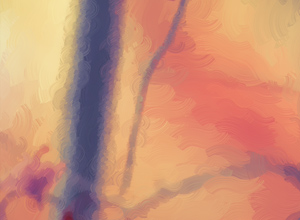
Larges touches de fond = 2
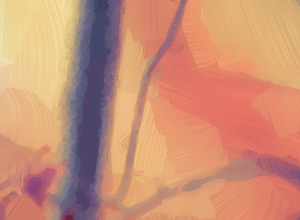
Larges touches de fond = 10
Touches aléatoires (1-50). Le paramètre randomise l'arrangement des touches de pinceau.

Arrangement aléatoire des touches
Dans l'onglet Bord, définissez les paramètres du traitement supplémentaire des bords.
Note : Cet effet est uniquement disponible pour les licences Home Deluxe et Business.
Ajouter des touches. Cochez la case pour dessiner des touches de pinceau supplémentaires sur les bords de l'image.

Case à cocher activée
Nombre de touches (1-100). Le paramètre détermine le nombre de touches de pinceau.

Nombre de touches = 10

Nombre de touches = 60
Épaisseur de la touche (0-100). Le paramètre ajuste la largeur des touches de pinceau.

Épaisseur de la touche = 5

Épaisseur de la touche = 80
Longueur maximale de la touche (10-100). Le paramètre définit la longueur maximale que la touche peut avoir.

Longueur maximale de la touche = 10

Longueur maximale de la touche = 55
Lissage des bords (5-100). Le paramètre ajuste la transparence des bords de la touche.

Lissage des bords = 10

Lissage des bords = 90
Épaisseur des poils (15-50). Le paramètre détermine la largeur des poils du pinceau à chaque trait. Aux valeurs inférieures, les poils du pinceau sont nets et fins. Aux valeurs élevées, ils sont larges et lisses.
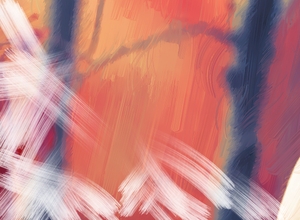
Épaisseur des poils = 15
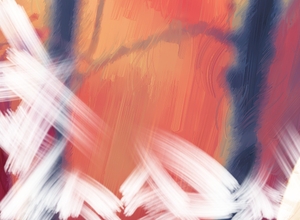
Épaisseur des poils = 50
Couleur des touches. Activez la case à cocher pour dessiner des traits d'une couleur spécifiée. Lorsque la case à cocher est désactivée, la couleur est définie à l'aide de la propriété de couleur de fond.

Couleur des touches est désactivée

Couleur des touches est activée
Relief (0-100). Le paramètre rend les traits plus visibles.

Relief = 10

Relief = 90
Ellipse. Cochez la case pour organiser les traits sous la forme d'un ovale.

Ellipse est désactivée

Ellipse est activée
Cliquez sur le bouton Aléatoire pour régler les paramètres de manière aléatoire.
Avec les licences avancées (Home Deluxe, Business), vous pouvez également utiliser ces outils :
- Dans l'onglet Avant :
L'outil Direction de touche
 vous permet de changer la direction des touches. Avec cette technique, vous pouvez obtenir des peintures à l'huile réalistes avec des motifs et textures qui vont dans la direction correcte (le cours d'eau, les cheveux, les fruits ronds, etc). Dessinez avec le crayon sur l'image pour définir les "lignes de repère", qui vont déterminer la direction d'application des touches.
vous permet de changer la direction des touches. Avec cette technique, vous pouvez obtenir des peintures à l'huile réalistes avec des motifs et textures qui vont dans la direction correcte (le cours d'eau, les cheveux, les fruits ronds, etc). Dessinez avec le crayon sur l'image pour définir les "lignes de repère", qui vont déterminer la direction d'application des touches.
- Dans l'onglet Après :
Les outils de post-traitement
 ,
,  ,
,  ,
,  pour modifier manuellement le résultat.
pour modifier manuellement le résultat.
Utilisez ces outils comme la dernière étape ! Si vous recommencez le traitement, les modifications apportées avec ces outils seront perdues !
